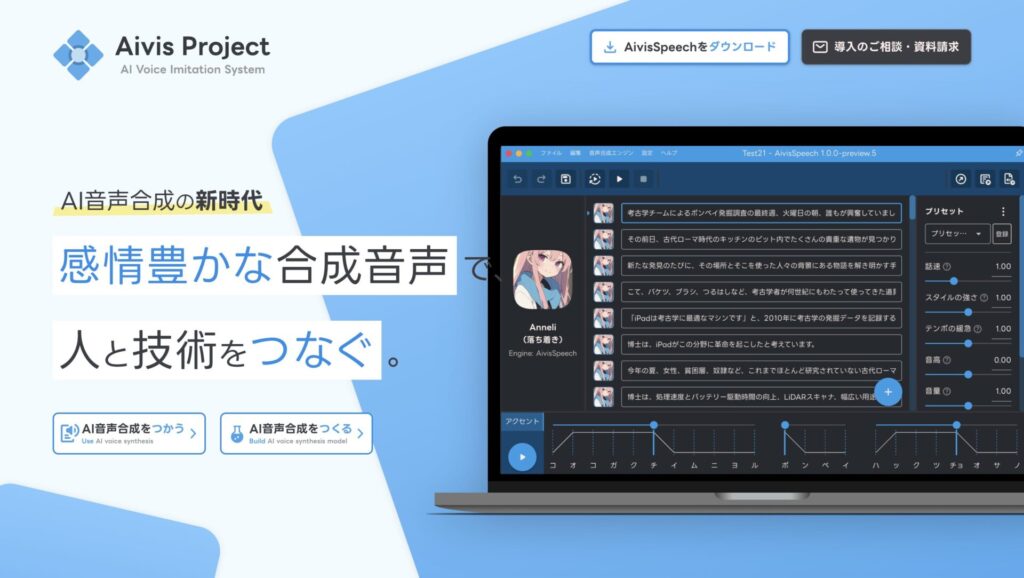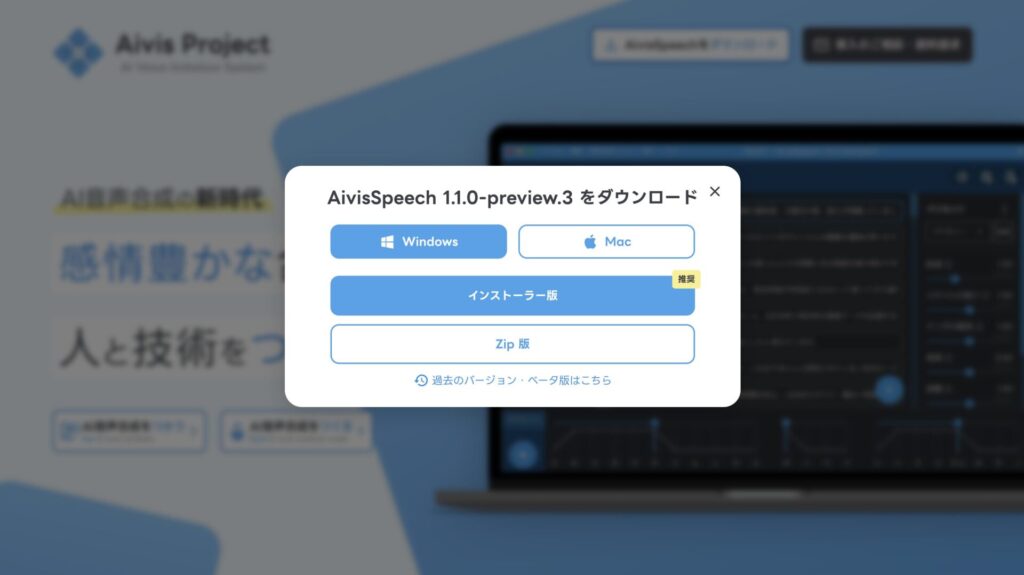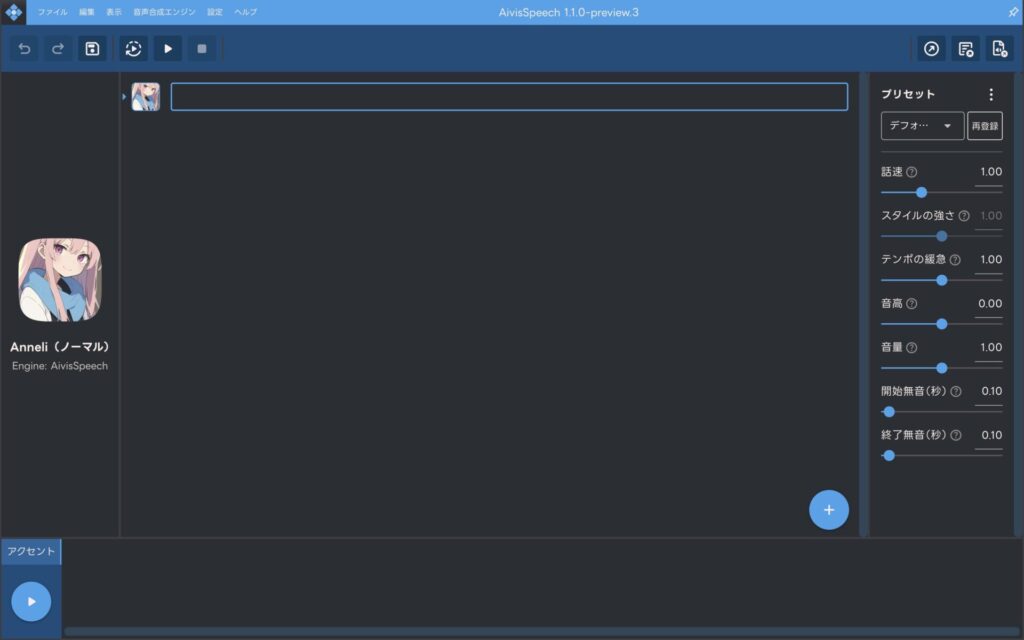動画制作やコンテンツ作成において、自然で感情豊かな音声は視聴者の注目を集め、メッセージを効果的に伝える重要な要素です。しかし、プロのナレーターや声優を起用するには高額な費用がかかり、スケジュールの調整も容易ではありません。
そこで注目されているのが、AI音声合成ツール「AivisSpeech」です。
高品質な音声を手軽に生成できるこのツールは、個人のクリエイターからプロフェッショナルまで、幅広いユーザーに活用されています。
本記事では、AivisSpeechの機能や特長、使い方から実際の活用事例まで、初めての方にもわかりやすく解説します。
AivisSpeechとは?
AivisSpeech(アイビススピーチ)は、テキストを自然な音声に変換するAI音声合成プラットフォームです。
人間の声に近い抑揚や感情表現が可能で、ナレーションや説明動画などにも適した高品質な音声を、簡単な操作で生成できます。
 ぼー
ぼー操作は非常にシンプルで、テキストを入力して音声を生成するだけ。
専門的な知識や技術がなくても、誰でもすぐに使いこなせます。また、直感的に使えるインターフェースと、さまざまな用途に対応できる柔軟性の高さも大きな魅力です。
どんな人におすすめ?
AivisSpeechは以下のような方に特におすすめです。
- YouTubeやSNS動画クリエイター: ナレーション録音の手間を省き、プロ品質の音声を短時間で作成できます。
- 教育コンテンツ制作者: 教材やe-ラーニング向けの明瞭な音声を簡単に作成できます。
- ポッドキャストやオーディオブック制作者: 複数の声を使い分けたコンテンツ制作が可能です。
- マーケティング担当者: 広告やプロモーション動画の音声を内製化できます。
- 小規模ビジネスオーナー: ナレーターに依頼する予算がなくても、高品質な音声を自分で作成できます。
- アクセシビリティ対応を目指す方: 文字情報を音声化し、視覚障害のある方にもコンテンツを届ける手段として活用できます。
AivisSpeechは、専門的な知識がなくても使える操作性と、自然な音声品質の両立が魅力。



AIツール初心者の方にも安心して利用できるプラットフォームです。
VOICEVOXやYMM4との違い
VOICEVOXは、AivisSpeechと同様に人気のある無料のテキスト読み上げ・歌声合成ソフトウェアです。
どちらも直感的なUIで操作しやすい設計ですが、音声の自然さや感情表現の豊かさにおいては、AivisSpeechの方がより人間らしい抑揚を再現できる点で優れています。



また、英語など多言語での読み上げにも対応しており、発音の正確さを求める場合にはAivisSpeechの利用がおすすめです。
さらに、VOICEVOXで作成した音声データをAivisSpeechと組み合わせて活用することも可能で、用途や目的に応じて柔軟な使い分けができます。
一方、YMM4(ゆっくりムービーメーカー4)は、ゆっくり実況や解説動画の作成に特化した動画編集ソフトです。
音声合成自体が主機能ではありませんが、AivisSpeechと連携することで、よりリアルな音声を使ったナレーションを作成することができます。
AivisSpeechの特長3つ
AivisSpeechには、多くのクリエイターやビジネスユーザーに支持される理由があります。
ここでは、その中でも特に大きな特長を3つご紹介します。
1.高品質で自然な音声生成
AivisSpeechの最大の強みは、人間に近い自然な音声を生成できることです。
文脈を読み取ったうえで、質問文では語尾を上げたり、重要な単語に自然なアクセントをつけたりと、まるで人が話しているかのような抑揚や感情表現が可能です。
また、専門用語や固有名詞も正確に読み上げられ、日本語特有のイントネーションも違和感なく再現。



ナレーションや教材など、「聞き心地のよさ」が求められる場面でも活躍します。
2.使いやすいインターフェースと柔軟なカスタマイズ
AivisSpeechは、テキストを入力し、音声タイプを選択して生成ボタンを押すだけで高品質な音声が作成できます。



操作に迷うことが少なく、初心者でも安心して使える設計です。
さらに、話速・声の高さ・アクセントの強弱など、細かなパラメータを自由に調整できるため、目的やシーンに合わせたニュアンスの調整も可能です。
また、自作の音声合成モデルをインストールできる機能もあり、既存のモデルに加えて、独自の話者を追加して音声バリエーションを増やすことも可能。
動画や音声コンテンツ制作において、より自由度の高い表現を実現できます。
3.幅広い連携機能
AivisSpeechは様々なワークフローと連携できる柔軟性を備えています。
たとえば、音声合成モデルを配布・共有できる「AivisHub」や、自作の音声モデルを作成できる「AivisBuilder」との連携により、より個性的で自由な音声表現が可能になります。
さらに、「ゆっくりムービーメーカー4(YMM4)」などの動画編集ソフトともスムーズに組み合わせることができ、ナレーション付きの動画制作もスピーディーに行えます。



こうした連携の柔軟性により、AivisSpeechは単なる音声合成ツールではなく、音声コンテンツ制作全体を支える“クリエイティブツール”として活用できる存在です。
AivisSpeechの使い方
ここでは、AivisSpeechの導入方法から音声生成・書き出しまでの基本的な使い方を紹介します。
ダウンロード完了後、インストーラーを起動してインストール先を指定します。
初回起動時にはライセンス内容が表示されるので、内容を確認して同意すれば利用可能になります。



次に、音声合成を作成する流れをご紹介します。
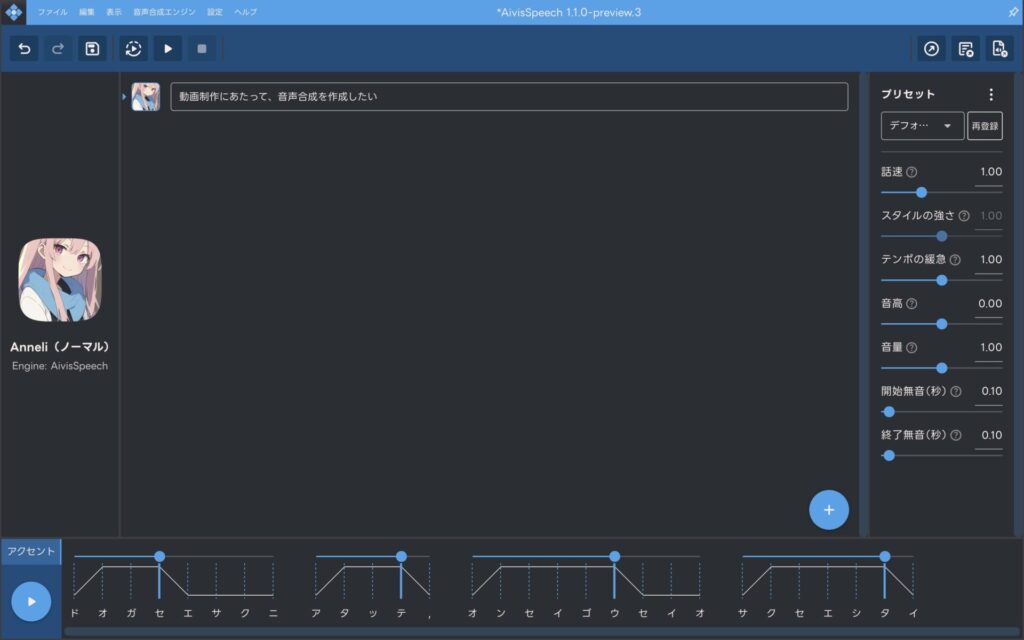
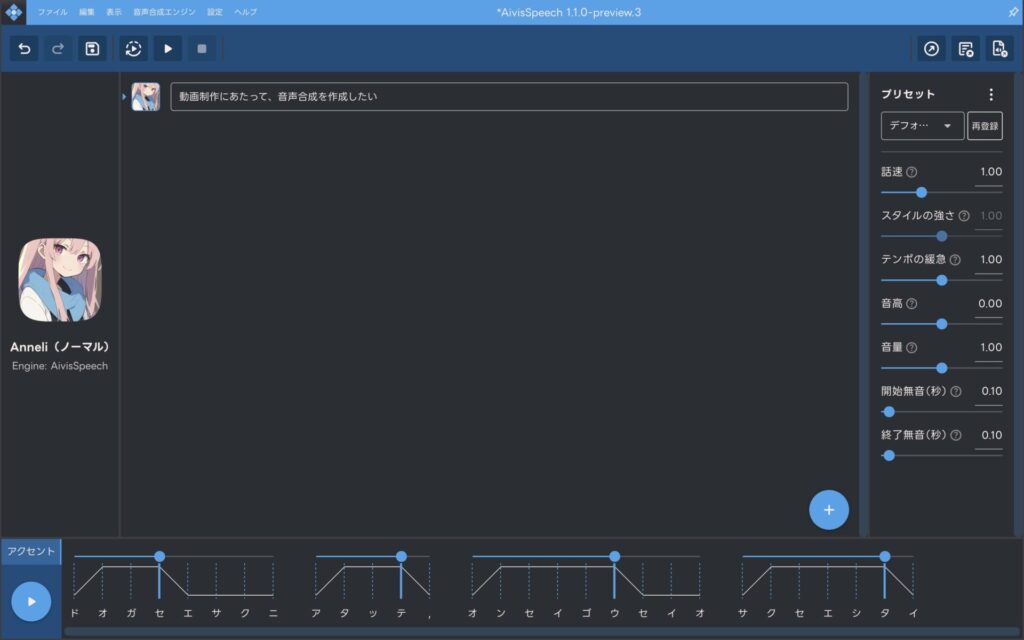
テキスト入力後にEnterキーを押すと、下部に音声の再生欄が表示されます。
左側の再生ボタンを押して音声を確認し、必要に応じて、右側のプリセットから話速・音量・テンポなどを調整しましょう。
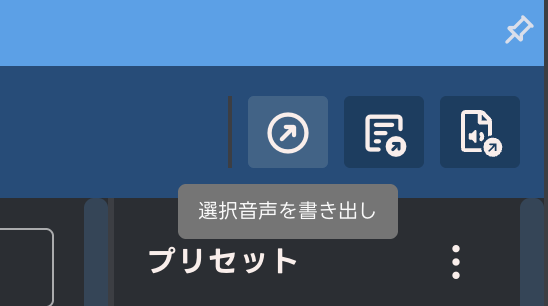
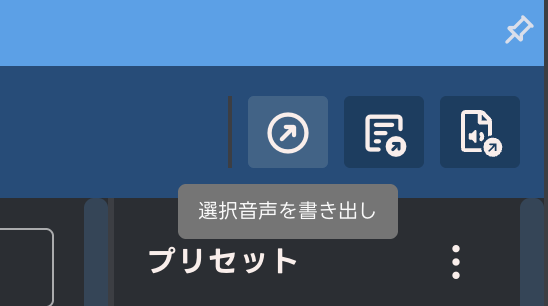
納得のいく音声ができたら、画面右上の「書き出し」ボタンをクリックします。
以下の3つの方法から選んで書き出すことができます。
- 選択音声を書き出し:特定のセリフのみ保存
- 全部書き出し:入力したすべてのテキストを出力
- 音声をつなげて書き出し:複数の音声をひとつにまとめて出力
こんなシーンで使える!AivisSpeech活用事例
AivisSpeechは様々な用途で活用できます。
実際の活用事例をいくつかご紹介します。
動画ナレーション制作
AivisSpeechは、プロフェッショナルな声質と自然な抑揚により、視聴者を引き込むナレーションが簡単に作成できます。特に製品紹介やチュートリアル動画では、明確でクリアな音声が情報伝達の効果を高めます。
デフォルトで入っている音声合成モデル「Anneli」だけでも、ノーマルの音声に加え、「テンション高め」「上機嫌」「落ち着き」「怒り・悲しみ」といった様々なバリエーションが用意されているため、感情による抑揚をよりリアルに表現することが可能です。
さらに、AivisSpeechと互換性のあるVOICEVOXを使えば、人気キャラクターボイスの一つ「ずんだもん」を使用することができるようになります。



ずんだもんは、東北地方の方言を取り入れた独特の話し方と、「〜のだ」という特徴的な語尾を持つ愛らしい音声キャラクターで、視聴者の印象に残りやすいためチャンネルの個性づくりに役立ちます。
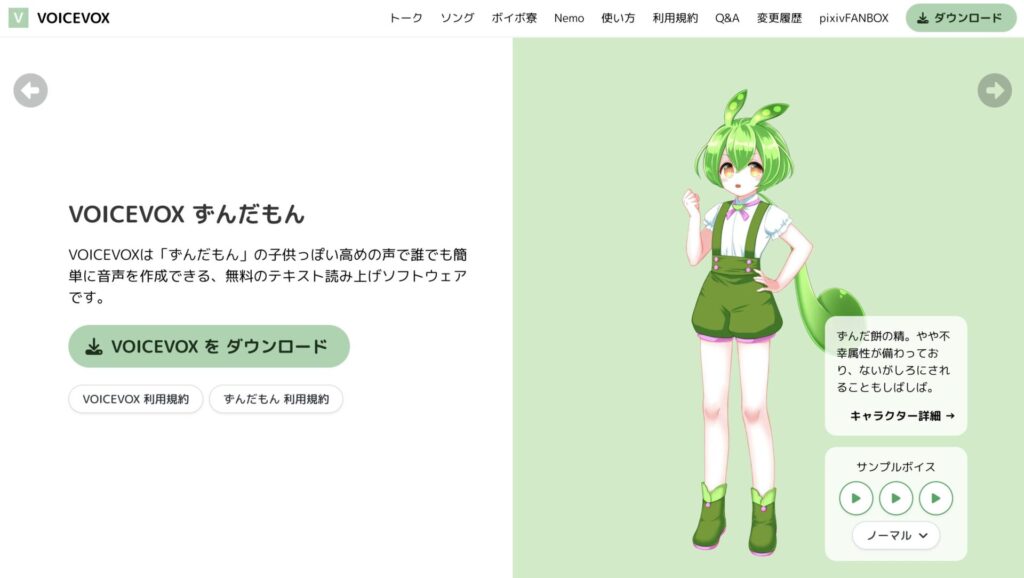
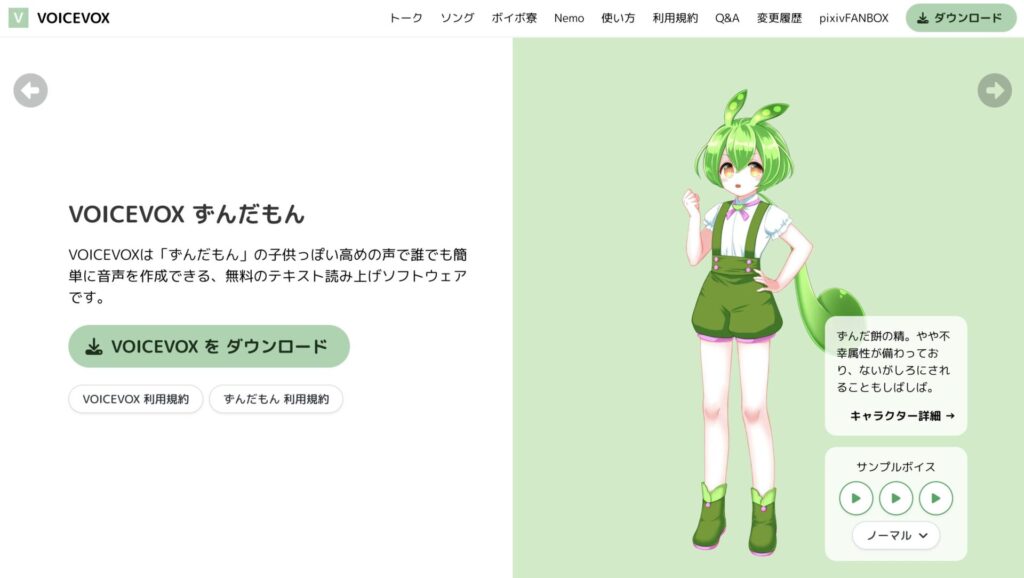
実際にずんだもんはYouTubeの実況動画やバーチャルコンテンツで採用されることが多く、特に若年層の視聴者から人気があり、カジュアルなコンテンツとの相性が良いとされています。
教育・読み聞かせ教材の作成
教育分野でAivisSpeechを活用することで、効果的な学習環境の構築につながります。
特に語学学習では、ネイティブレベルの発音を再現できるため、リスニング教材として最適です。また、長文テキストの読み上げでも疲れを感じない均一な音質を維持できるため、長時間の集中学習をサポートします。
さらに、子ども向けコンテンツでは、親しみやすく明るい声質を選択することで、注意を引きつけることができます。



オンライン講座や遠隔学習において、教師の負担を軽減しながら、質の高い教材作成を可能にしていくことが予想されます。
ボイスドラマやオーディオブックの制作
AivisSpeechは、多彩な声質と感情表現によって物語の登場人物に個性を与えることができるため、ボイスドラマやオーディオブックの制作にも役立ちます。
ナレーションとキャラクターのセリフを区別した読み上げも可能で、リスナーが物語に没入しやすい環境を作り出せます。特に独立系の作家や小規模出版社にとっては、プロの声優を雇うコストなしにオーディオブックを制作できる点が大きなメリットです。
さらに、複数言語でのコンテンツ展開も容易になり、国際的なリーチを拡大したいクリエイターにとって強力なツールとなっています。



声の調子や読み上げスピードを細かく調整できるため、ジャンルやシーンに合わせた最適な雰囲気作りも可能です。
このように、AivisSpeechを活用することで、制作にかかる時間やコストを大幅に削減しながら、品質の一貫性を保つことが可能になります。
従来であれば専門のナレーターやエンジニアに依頼する必要があった高品質な音声コンテンツも、今では誰でも簡単に、しかも自在に作成できるようになり、創作の可能性が大きく広がっています。
AivisSpeechに関するよくある質問
AivisSpeechに関するよくある質問をまとめました。
- AivisSpeechは無料で利用できる?
-
AivisSpeech、現時点ではすべての基本機能を無料で利用できます。
音声の生成・編集・書き出しといった主要な機能は、ユーザー登録やライセンス購入なしで使えるのが大きな魅力です。
- AivisSpeechは日本語に対応している?
-
AIvisSpeechは日本語に対応しており、日本語特有のイントネーションや発音を自然に再現できるよう設計されています。
用意されている音声キャラクターは日本語ネイティブの声質を持っており、漢字、ひらがな、カタカナを正確に読み上げることができます。また、日本語特有の敬語表現や文末表現も自然に処理できるほか、一部方言や地域性のある話し方にも対応しています。
- 商用利用や利用規約に注意点はある?
-
AivisSpeech本体は、個人・法人を問わず、商用・非商用利用ともにクレジット表記なしで自由に使用できます。ただし、生成した音声に使用した“音声合成モデル”のライセンスには注意が必要です。
商用で使用する際は、使用している音声モデルがどのライセンスに該当するかを必ず確認するようにしましょう。
- 起動しないときの対処法はある?
-
まず、初回起動時にはソフトの読み込みに時間がかかることがあります。数分ほどかかる場合もあるため、しばらく待ってみることが推奨されています。途中で強制終了せず、数分間そのまま様子を見てください。
また、インストール時や起動時に、セキュリティ警告や「開けません」といったエラーが表示されることもあります。これは、コード署名が未実施であることによるOS側のセキュリティ制限によるものです。
AivisSpeech自体は安全に使用できるソフトウェアですので、お使いのPCの設定で「このソフトを開く」や「許可する」などの操作を行えば、起動できるようになります。それでも起動できない場合は、最新版へのアップデートや公式のFAQ・サポートページを確認してみるとよいでしょう。
まとめ
テキストを自然で感情豊かな音声に変換するAI音声合成ツール、AivisSpeech。
AI技術の進化により、かつてはプロの声優やナレーターにしかできなかった高品質な音声制作が、誰でも手軽に行えるようになりました。
AivisSpeechであれば人間らしい抑揚と感情表現が可能な高品質音声を生成でき、専門知識がなくても直感的に操作できます。
日本語に完全対応しているだけでなく、商用利用も可能という革新的なツールとして、コンテンツ制作の可能性を広げています。
音声コンテンツの需要が高まる現代において、AivisSpeechは時間とコストを節約しながらプロフェッショナルな音声を作成するための強力な味方となるでしょう。
動画ナレーション、教育コンテンツ、オーディオブックなど幅広い用途に対応可能です。



ぜひ一度試してみて、あなたのクリエイティブにどう活かせるかを体感してみてください。